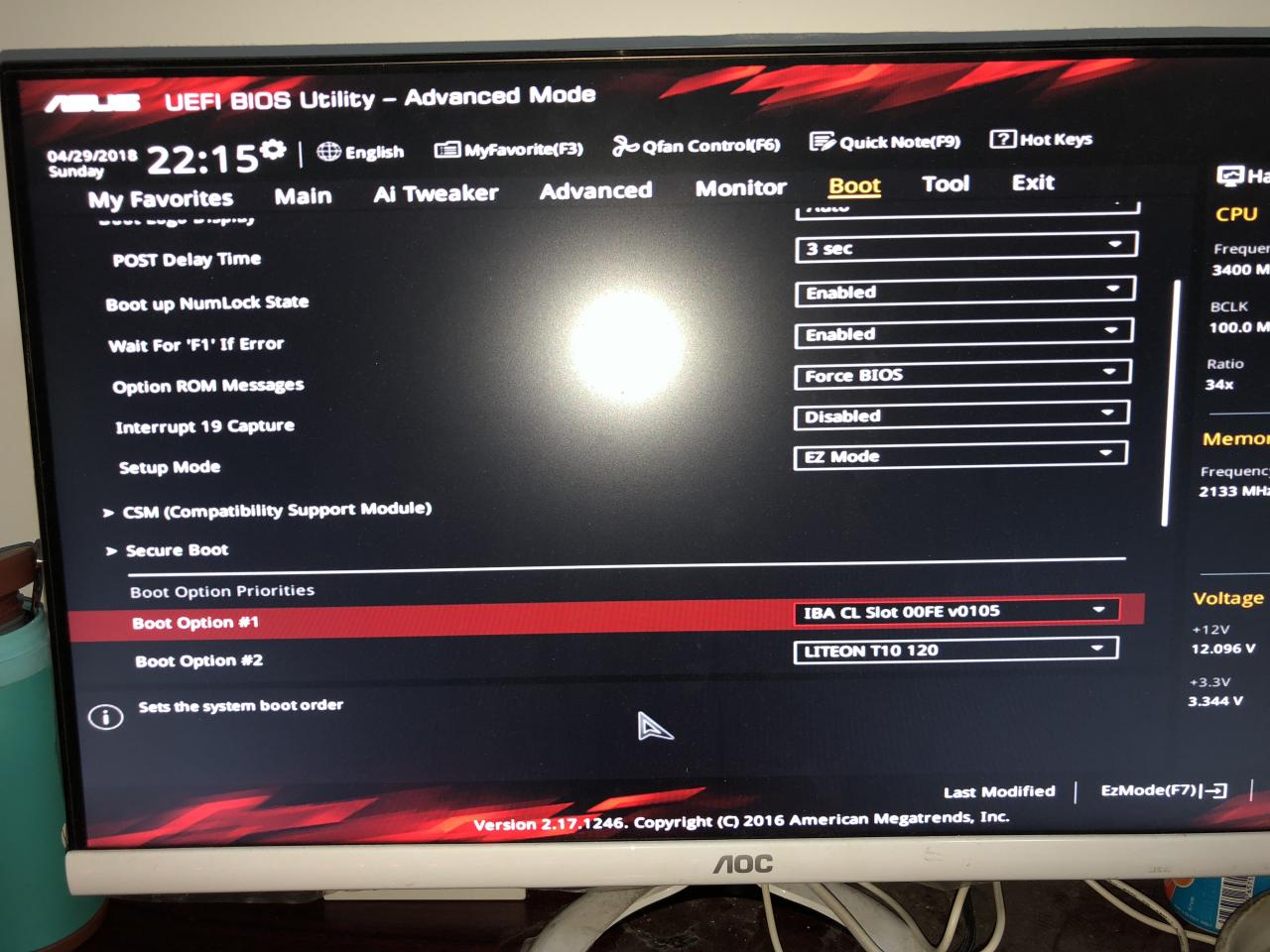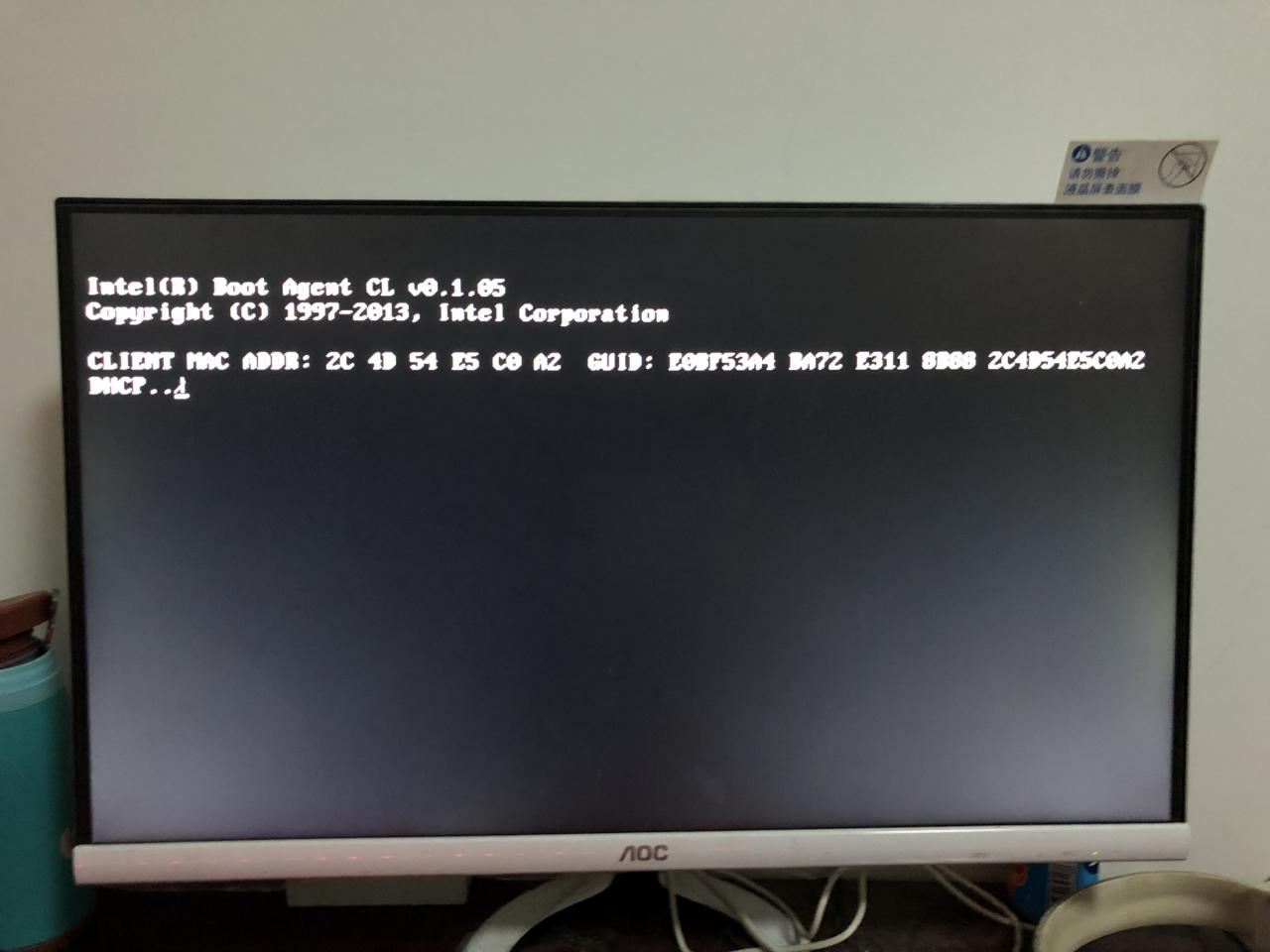系统安装与激活 华硕主板怎样设置从网卡启动?
网卡启动一般针对网吧无盘系统使用此功能最多,网卡启动的前提是主板支持网卡启动才行。那么如果支持的话。如何去设置呢?
1、开机按DEL进入BIOS、按F7进入高级设置界面
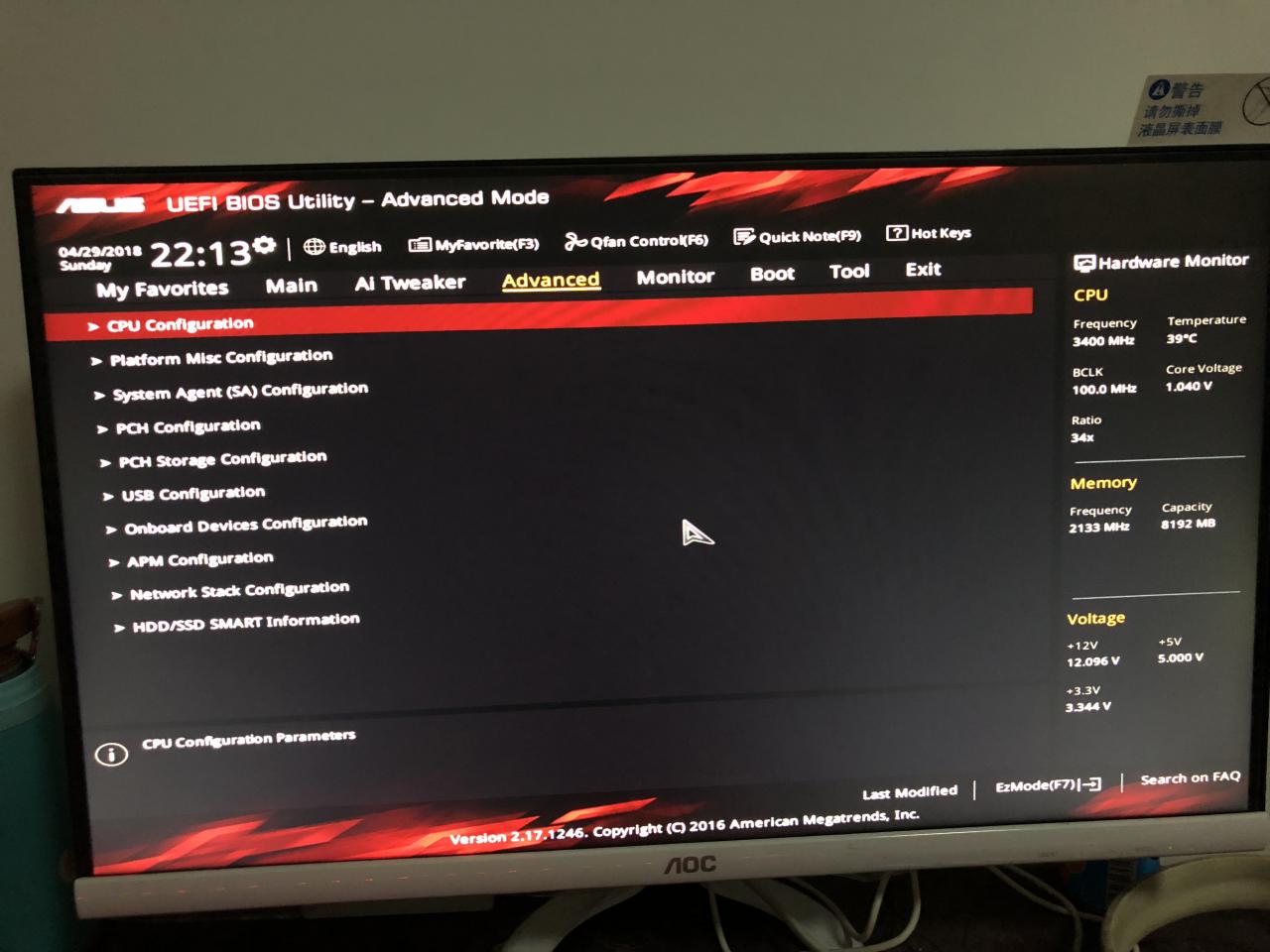
2、选择Advanceed-Onboard Devices Configuration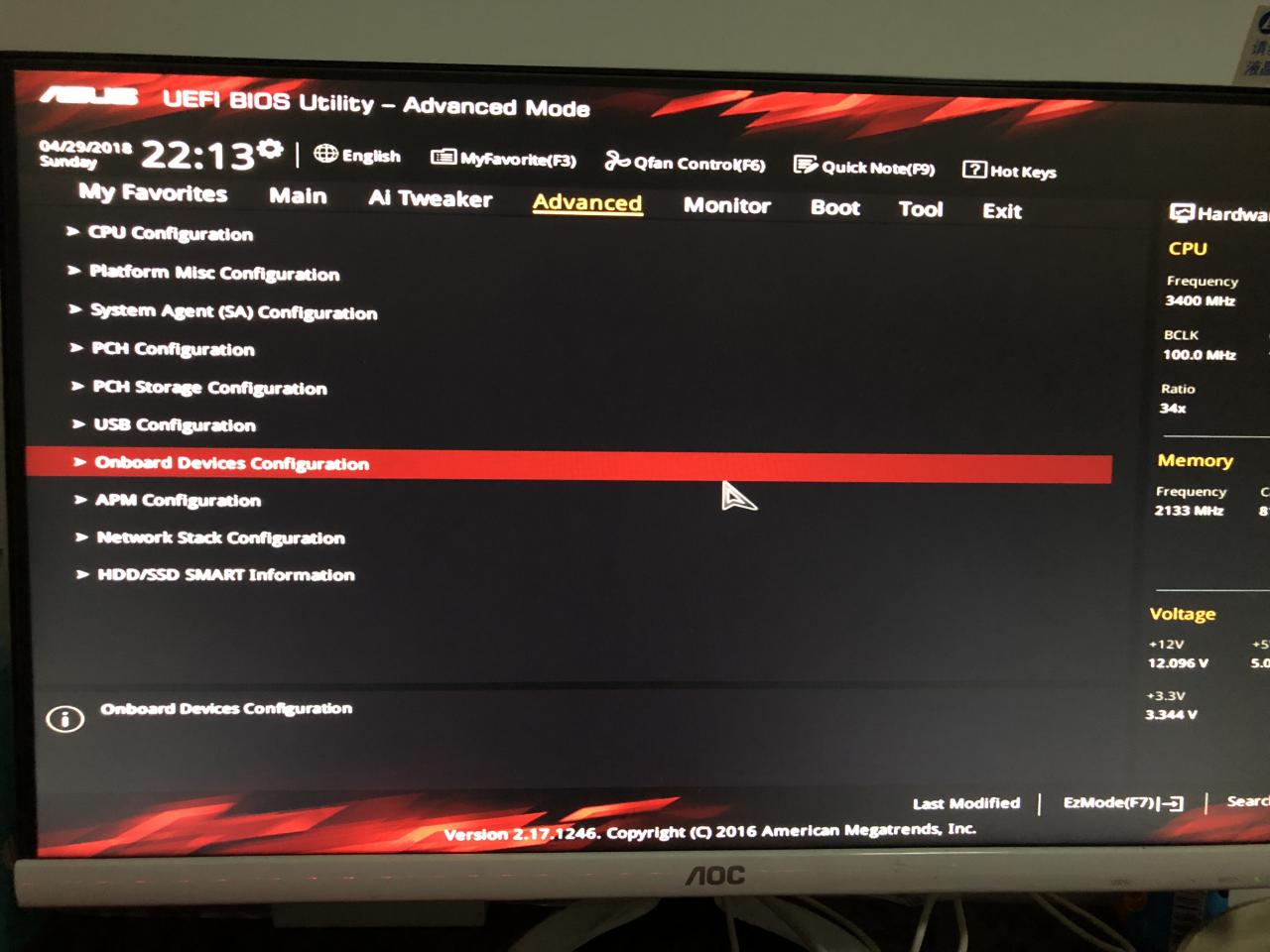
3、回车-选择Intel LAN Controller确认此选项是"开启"状态即 Enabled.
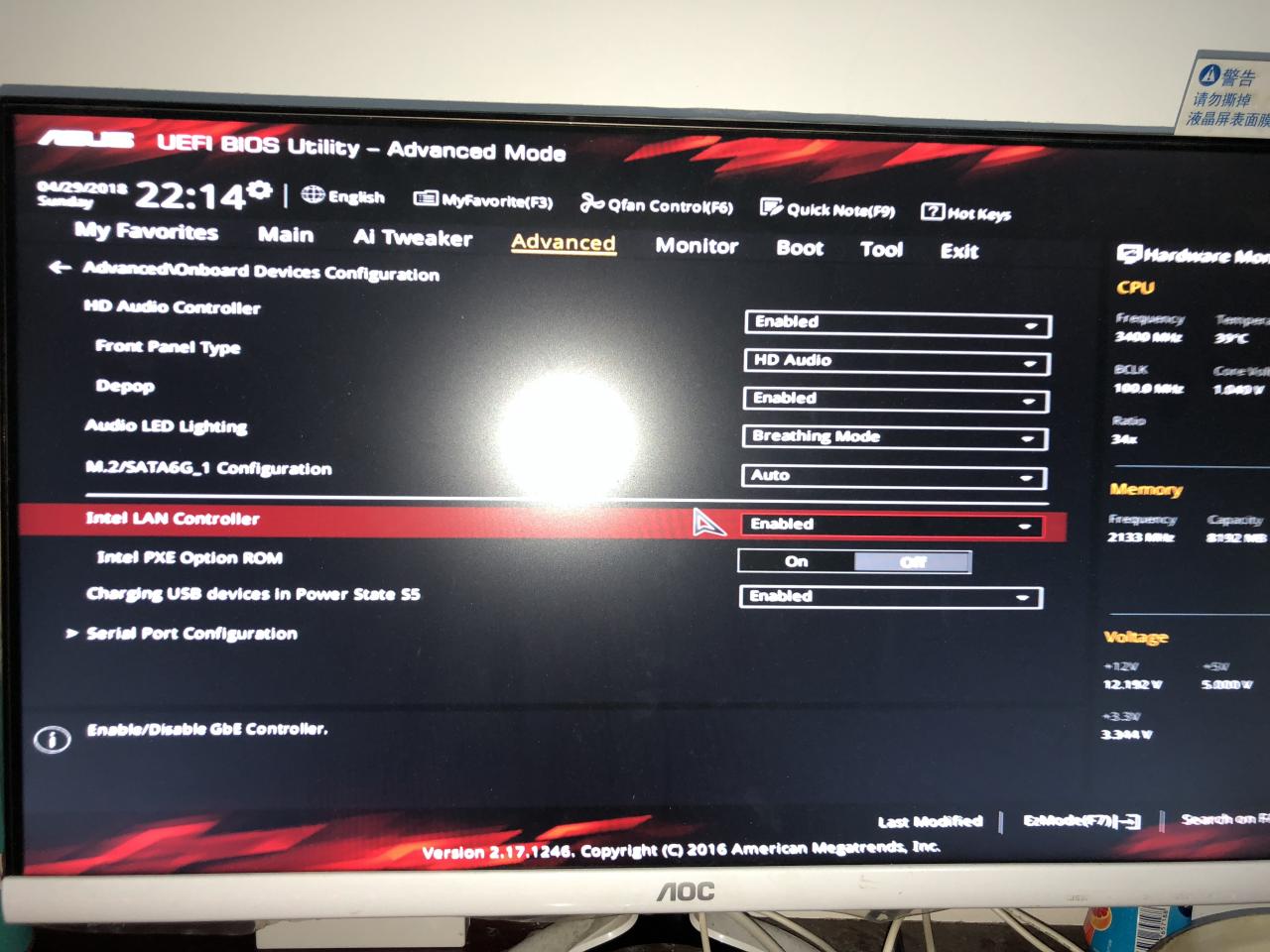
4、选择Intel PXE Option ROM回车选择“ON”开启网卡启动。
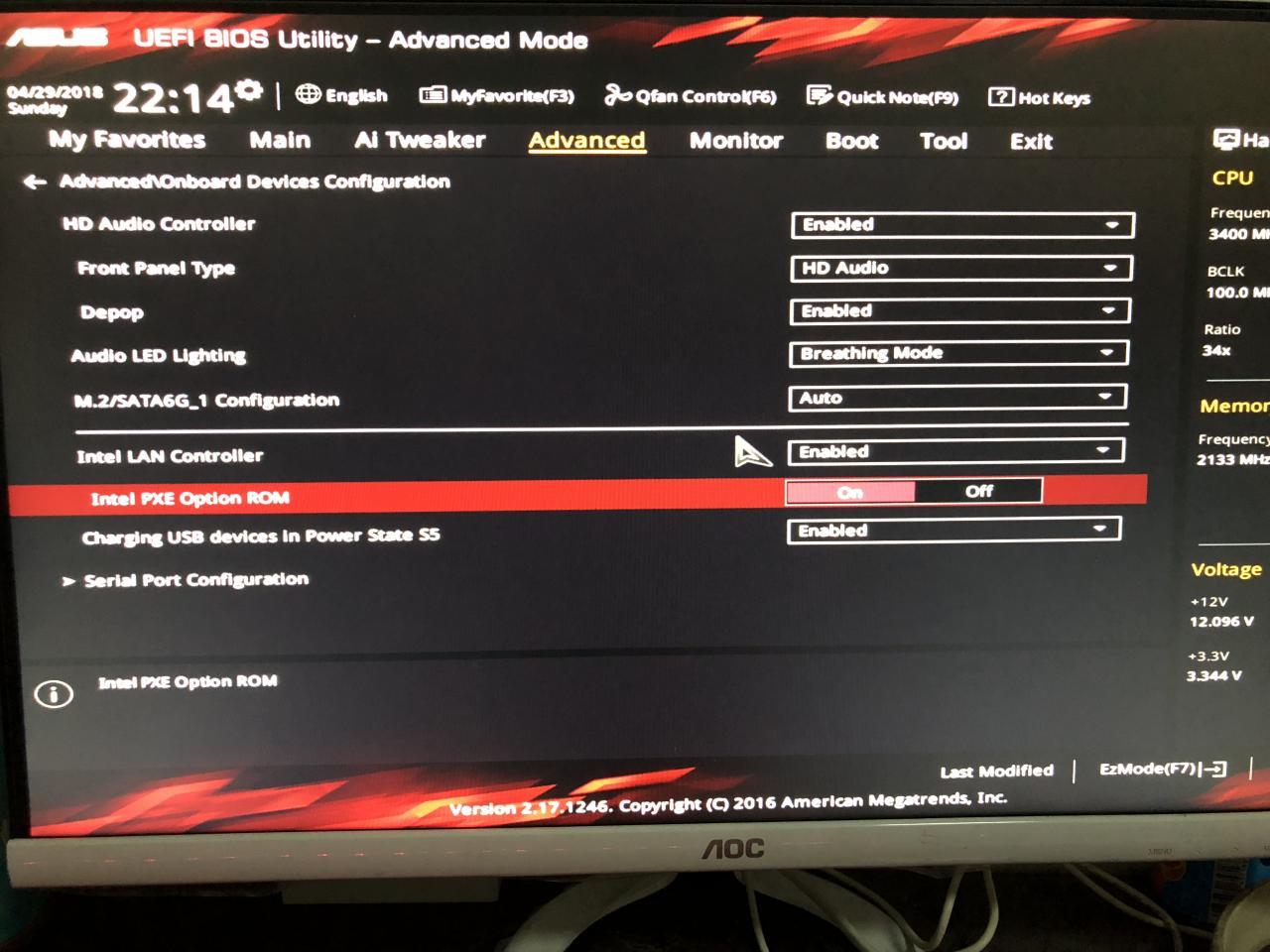
5、按F10 回车保存。重启电脑按DEL进入BIOS-按F7-选择BOOT-Boot Option #1
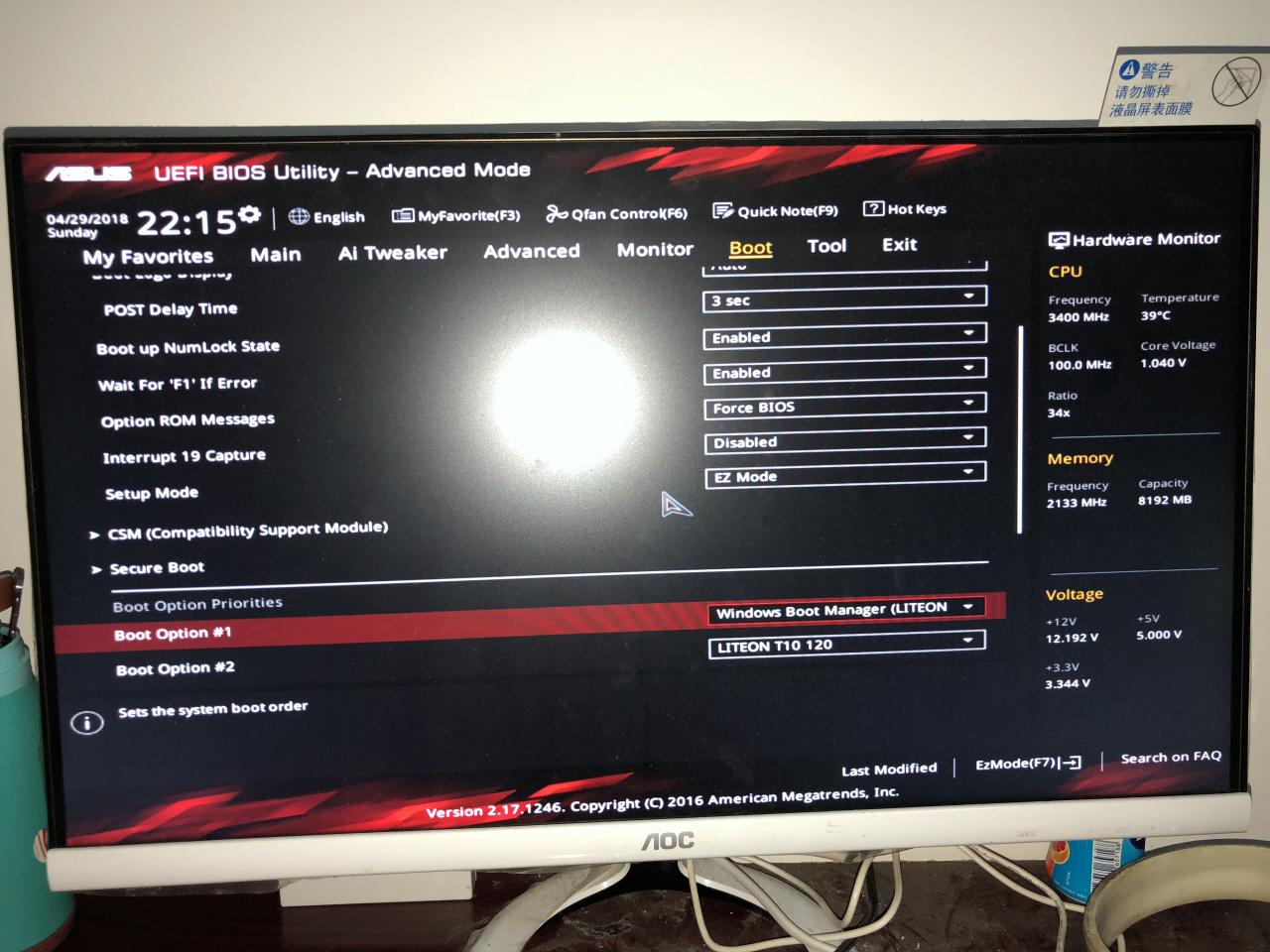
6、回车选择网卡为第一启动

7、回车-按F10 确认保存重启电脑,即从网卡启动了